Прямой способ привязки кодов транзакций к оперативным отчетам SAP Query
В статье представлен способ, с помощью которого пользователи могут привязать коды транзакции к оперативным отчетам в SAP ERP HCM. В результате пользователи получают удобный доступ к требуемым кодам транзакций для вывода данных, полученных через оперативный запрос SAP. В статье описан пошаговый процесс, следуя которому, пользователи смогут без труда настроить эту функциональность и привязать коды транзакций к оперативным отчетам SAP.
Многие пользователи создают помощью оперативных запросов SAP отчеты , которые удовлетворяют их требованиям и соответствуют определенным критериям выборки данных. Оперативный отчет, спроектированный для упрощенного доступа к данным, позволяет пользователям создавать отчеты по данным, которые не отображаются в стандартных отчетах SAP. Для работы с функционалом оперативных отчетов SAP требуются минимальные технические знания. С помощью данного функционала можно получить доступ к конкретной информации и данным. После того, как я открыл этот замечательный инструмент, ставший темой данной статьи, я попытался выяснить, какие дополнительные шаги или процессы в отношении запросов SAP могут быть полезны в работе. Я стал искать целесообразные способы упрощения работы с запросами SAP и средства предоставления пользователям дополнительных функциональных возможностей.
Более глубоко изучив набор инструментов SAP Query, я обнаружил простой способ предоставить пользователям прямой доступ к выводу данных и автоматически вызывать нужный экран выбора с помощью вызова кода транзакции определенному и вывода данных в других транзакциях. С помощью двойного щелчка по позиции в выведенном отчете с использованием связки отчета и других транзакций пользователи могут без труда перейти из результатов оперативного запроса SAP к соответствующему экрану выбора любого конкретного кода транзакции. Данный способ позволяет не открывать два разных сеанса и не запоминать конкретные варианты вывода оперативного отчета SAP.
Для иллюстрации бизнес-ситуации, в которой будет полезна данная функциональность, представим, что пользователю HR требуется найти и изменить инфо-тип основных выплат для всех активных сотрудников бизнес-единицы в определенном разделе персонала, относящейся к определенной единице расчета зарплаты. В этом случае пользователь выполняет запрос SAP, который выводит всех сотрудников в требуемом разделе персонала и единице расчета зарплаты. Далее, поскольку код транзакции PA30 привязан к оперативному запросу SAP, пользователь может дважды щелкнуть по строке на экране вывода результата оперативного запроса SAP (табельный номер или имя сотрудника) для прямого перехода к экранам транзакции PA30 с данными этого сотрудника, в которой он далее может изменить инфо-тип «Основные выплаты».
Для внедрения этой функциональности выполните следующие простые шаги:
Сначала запустите транзакцию SQ01. Появится экран выбора, показанный на Рис. 1. Здесь нужно выбрать запрос, к которому требуется привязать код транзакции. Если нужный запрос не отображается, возможно, он принадлежит другой группе пользователей. В этом случае для вывода запроса на этом экране сначала необходимо сменить группу пользователей. (Если требуется сменить группу пользователей, см. шаг 2 ниже. Если нет, переходите к шагу 3.)
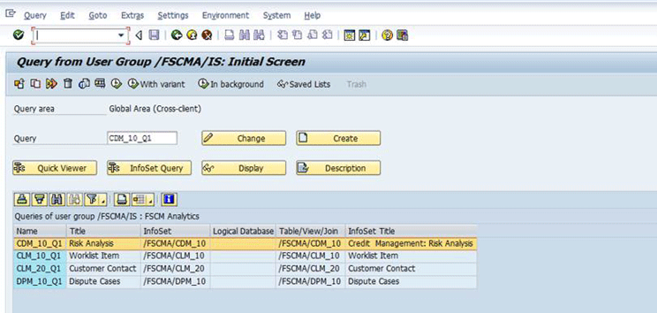
Рис. 1. Все запросы, присвоенные конкретной группе пользователей
Следующим (необязательным) шагом является смена группы пользователей (если требуется). Нажмите «Обработать», см. выделение на Рис. 1, а затем выберите «Сменить группу пользователей», см. Рис. 2. Появится список групп пользователей (Рис. 3). Для выбора корректной группы пользователей, с которой должен быть связан запрос, просто щелкните по имени нужной группы в списке (Рис. 3) и нажмите кнопку «Выбрать». Если группа пользователей не найдена, вероятно, нужная группа относится к другой области запроса. Для изменения области запроса нажмите «Среда», см. Рис. 2, и укажите рабочую область запроса «Стандартная область (зависимая от манданта)». В результате должна появиться требуемая группа пользователей. В этом примере нужная группа пользователей (например, ZHR_RU) находится в стандартной области запроса, поэтому необходимо изменить область запроса с глобальной на стандартную. После этого группа пользователей ZHR_RU будет отображаться в списке групп, как показано на Рис. 3.
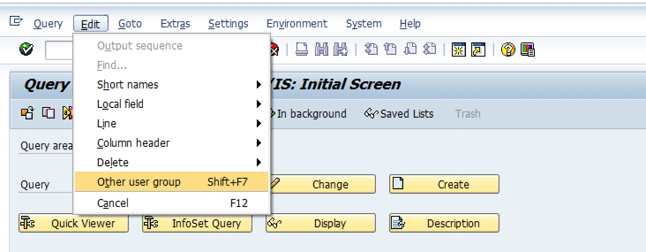
Рис. 2. Экран обработки для изменения групп пользователей
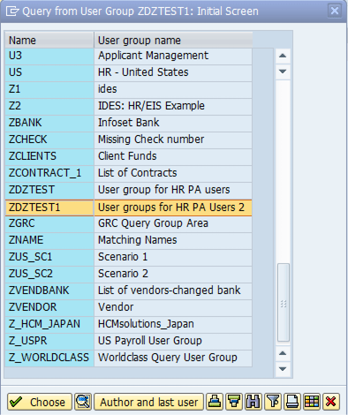
Рис. 3. Выбор правильной группы пользователей
После выбора группы пользователей появится экран (Рис. 4) со списком всех запросов, доступных для выбранной группы (отображается в нижней части экрана). Обратите внимание на то, что в этом случае единственным запросом, присвоенным группе пользователей ZDZTEST1, является запрос DAVIDTEST. Дважды щелкните по запросу и измените свойства запроса с помощью кнопки «Изменить». Появится экран, представленный на Рис. 5, на котором начинается процесс фактического присвоения кода транзакции выбранному запросу.
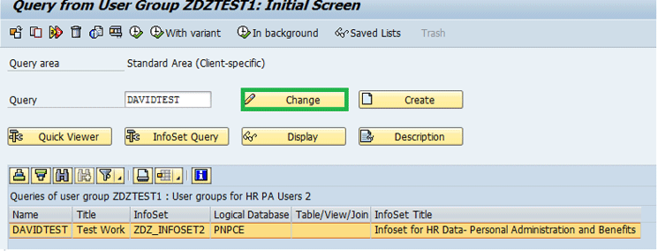
Рис. 4. Просмотр запросов, присвоенных другой группе пользователей
Оформите подписку sappro и получите полный доступ к материалам SAPPRO
Оформить подпискуУ вас уже есть подписка?
Войти

Обсуждения 2
2
Комментарий от
Павел Васильев
| 25 мая 2016, 17:11
Комментарий от
Павел Васильев
| 25 мая 2016, 17:11